手机怎么修改照片kb 图片大小KB如何改变
日期: 来源:冰糖安卓网
手机怎么修改照片kb,在现如今的移动互联网时代,手机成为了人们生活中不可或缺的一部分,我们经常使用手机拍摄照片,但有时候照片的大小却超过了我们需要的范围,这就需要我们对照片的大小进行调整。手机如何修改照片的大小呢?如何改变照片的大小以适应我们的需求呢?下面我们将探讨一些简单的方法来帮助我们修改照片的大小,让我们的照片更加符合我们的要求。
图片大小KB如何改变
步骤如下:
1.第一步:选中需要改变大小的图片,单击鼠标右键。打开方式选择“画图”,红色线框标记的就是当前图片的大小。
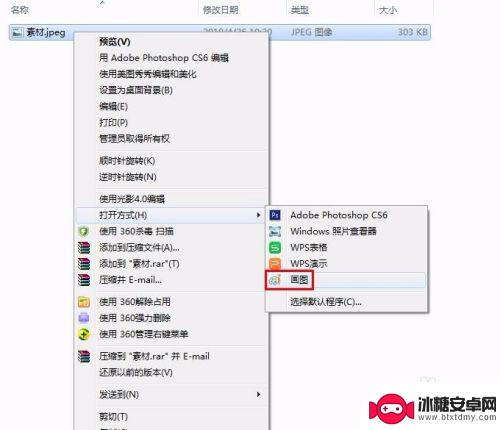

2.第二步:在工具栏中单击“重新调整大小”按钮。
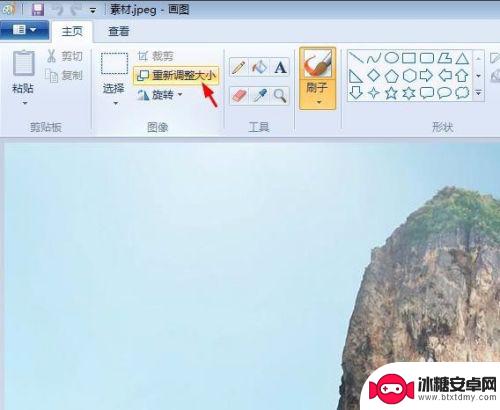
3.第三步:如下图所示,弹出“调整大小和扭曲”对话框。可以通过“百分比”和“像素”两种方式调整图片大小。
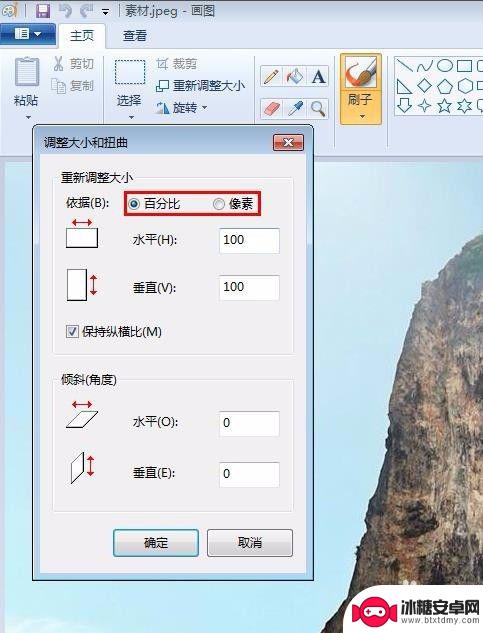
4.第四步:我们选择像素,输入要设置的水平和垂直数值。单击“确定”按钮。
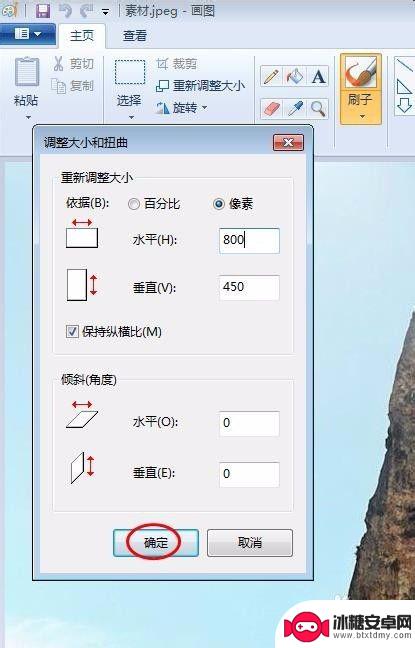
5.第五步:单击左上角“保存”按钮,图片kb就变小了。
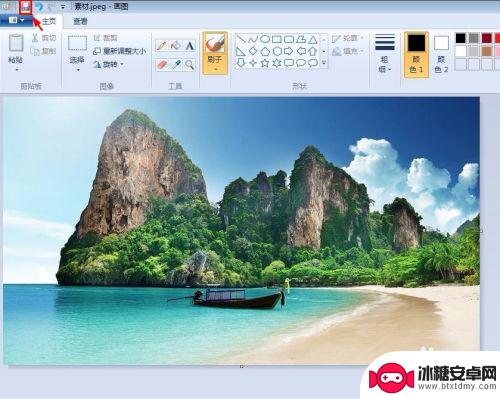
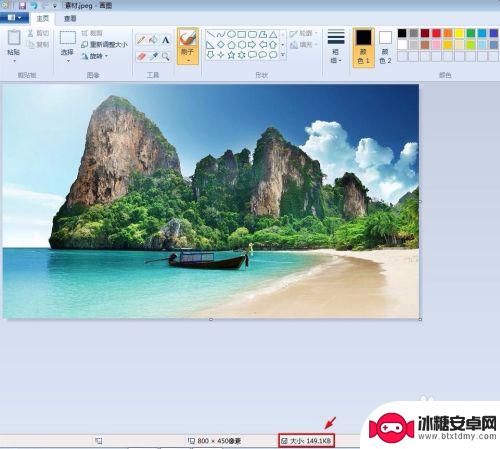
以上就是如何在手机上修改照片大小的全部内容,如果您还有不清楚的地方,可以参考本文提供的步骤进行操作,希望对大家有所帮助。












